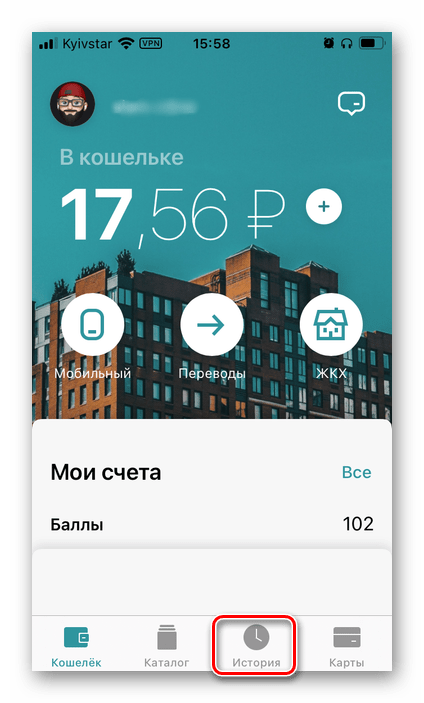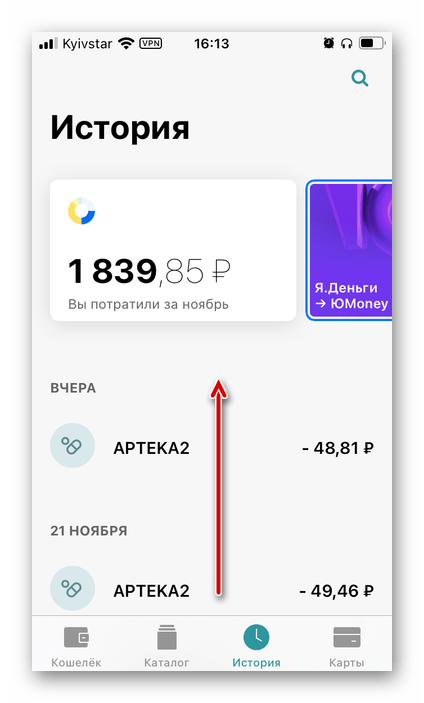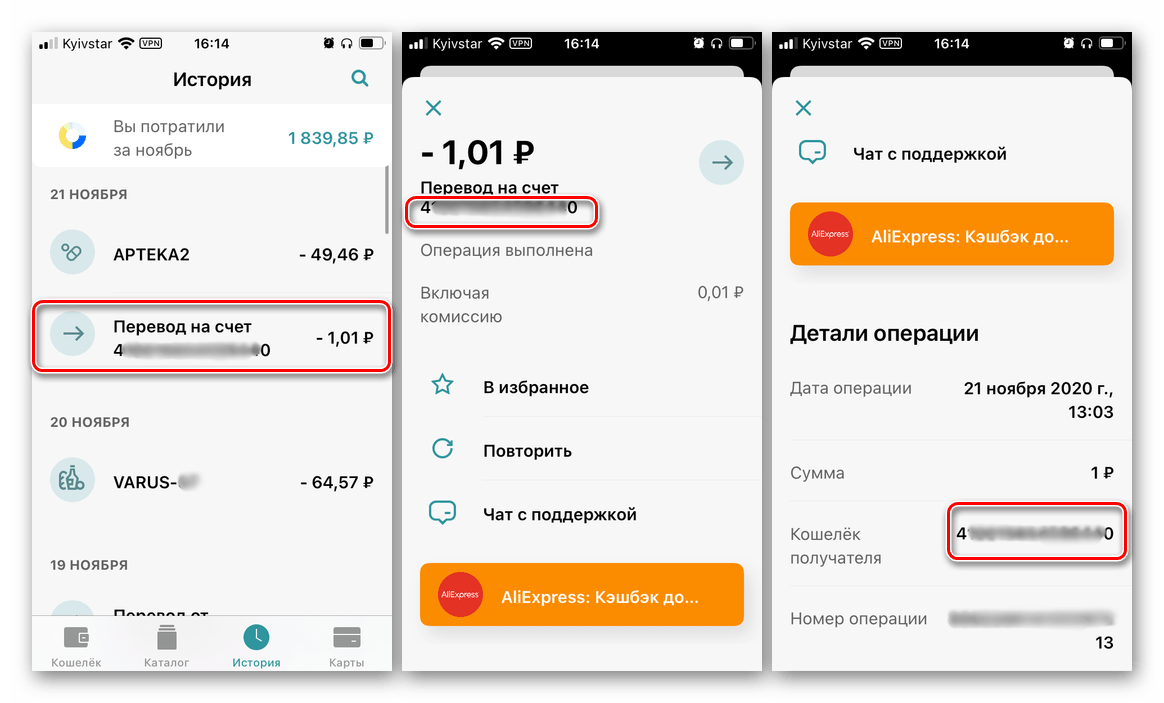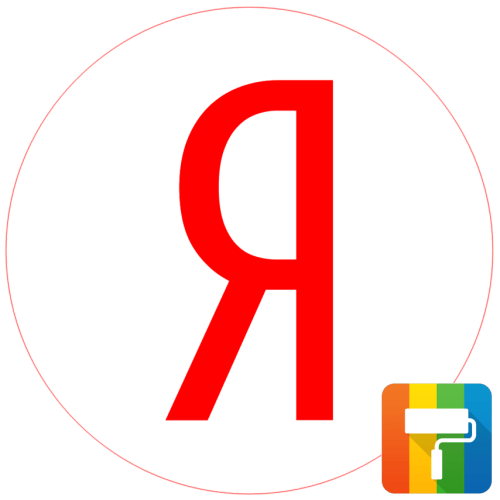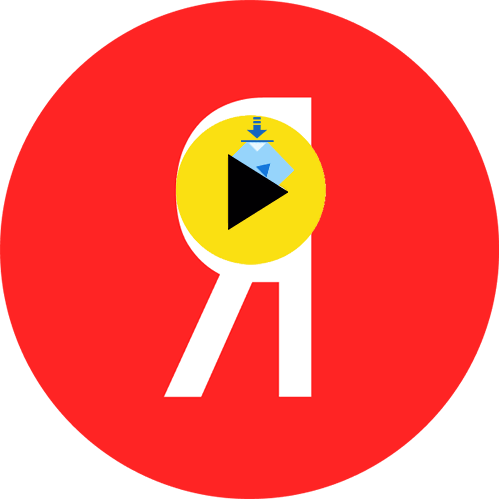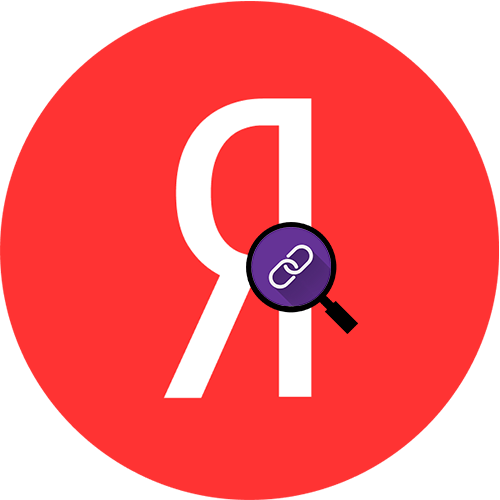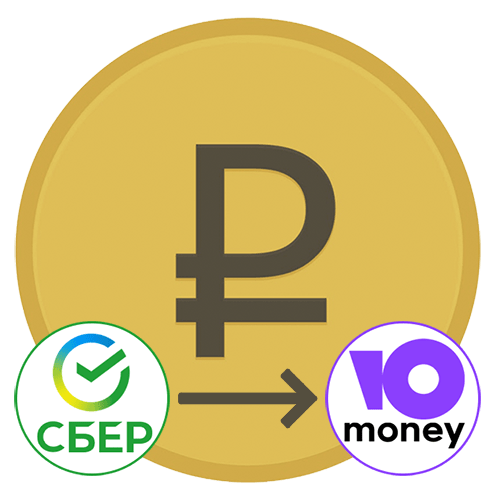Зміст
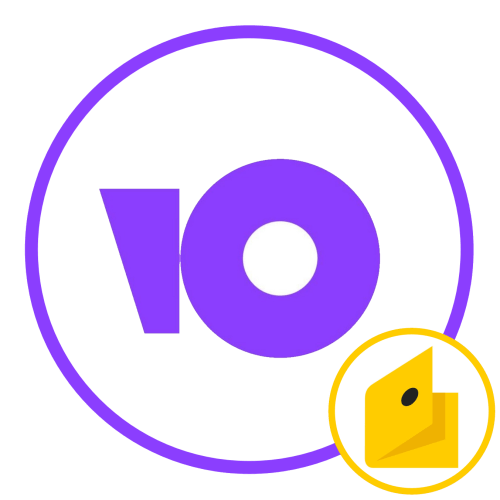
Спосіб 1: Веб-версія
Якщо ви звикли користуватися Яндекс.Грошима (тепер ЮМопеу) в браузері на ПК, для того щоб дізнатися номер свого гаманця або карти, потрібно звернутися до особистого кабінету на сайті сервісу.
Читайте також: Як створити гаманець в ЮМопеу (Яндекс.Гроші)
Варіант 1: Гаманець
Основним платіжним засобом в системі ЮМопеу є гаманець, номер якого, на відміну від банківської карти, складається з 15 цифр.
Головна сторінка сервісу ЮМопеу (Яндекс.Гроші)
- Перейдіть по представленої вище посиланням і авторизуйтесь в своєму акаунті, якщо це буде потрібно.
- Викличте головне меню, натиснувши на спрямовану вниз стрілку, розташовану праворуч від фото профілю.
- Номер гаманця буде вказано в зазначеній на зображенні нижче області. За необхідності його можна виділити і скопіювати.
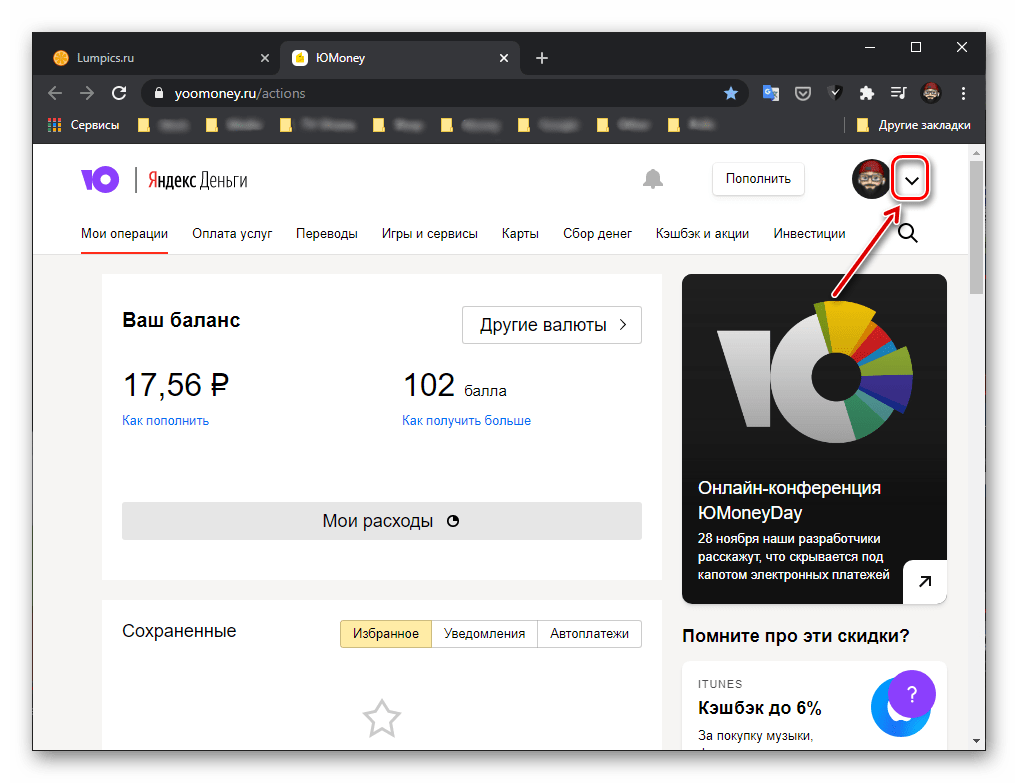
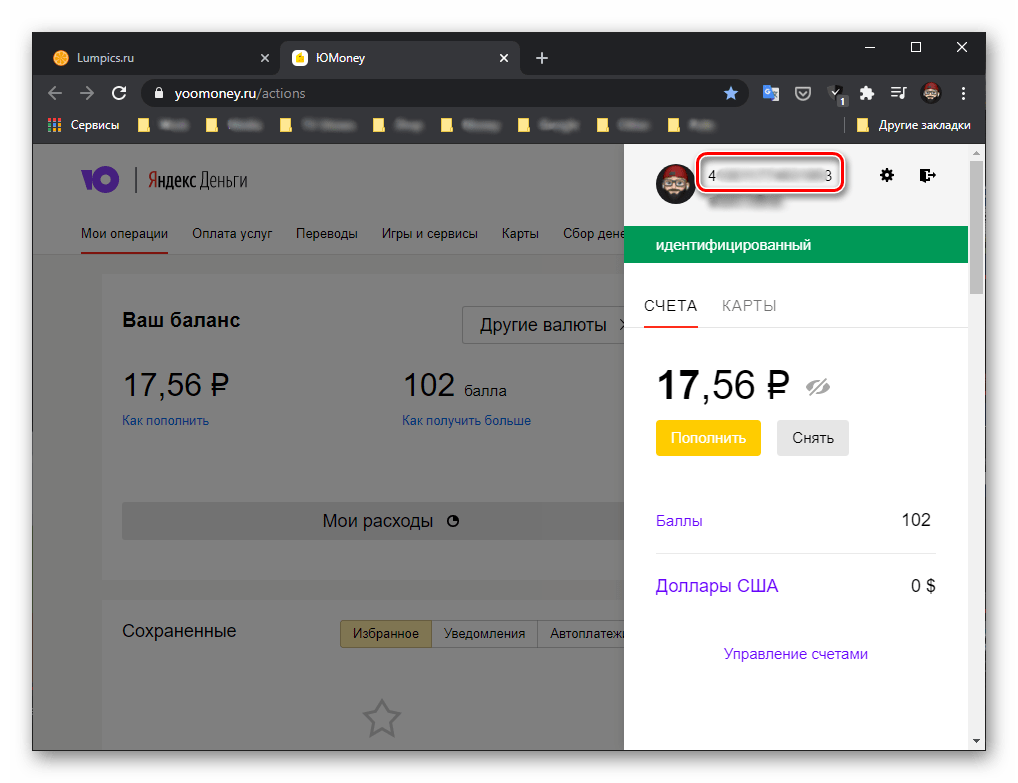
Варіант 2: Карта
Сервіс ЮМопеу, як і Яндекс.Гроші, надає можливість створення карти-як віртуальної, так і фізичної, пластикової. Номер кожної з них, термін дії і захисний код також можна побачити в особистому кабінеті на сайті системи.
Читайте також: Як отримати Карту Яндекс.Гроші
- Повторіть кроки з перших двох кроків попередньої інструкції.
- У меню профілю перейдіть на вкладку «карти» .
- Тут будуть вказані ваші карти – пластикові, якщо такі є, і віртуальна. Клацніть по потрібному елементу для отримання детальних відомостей.
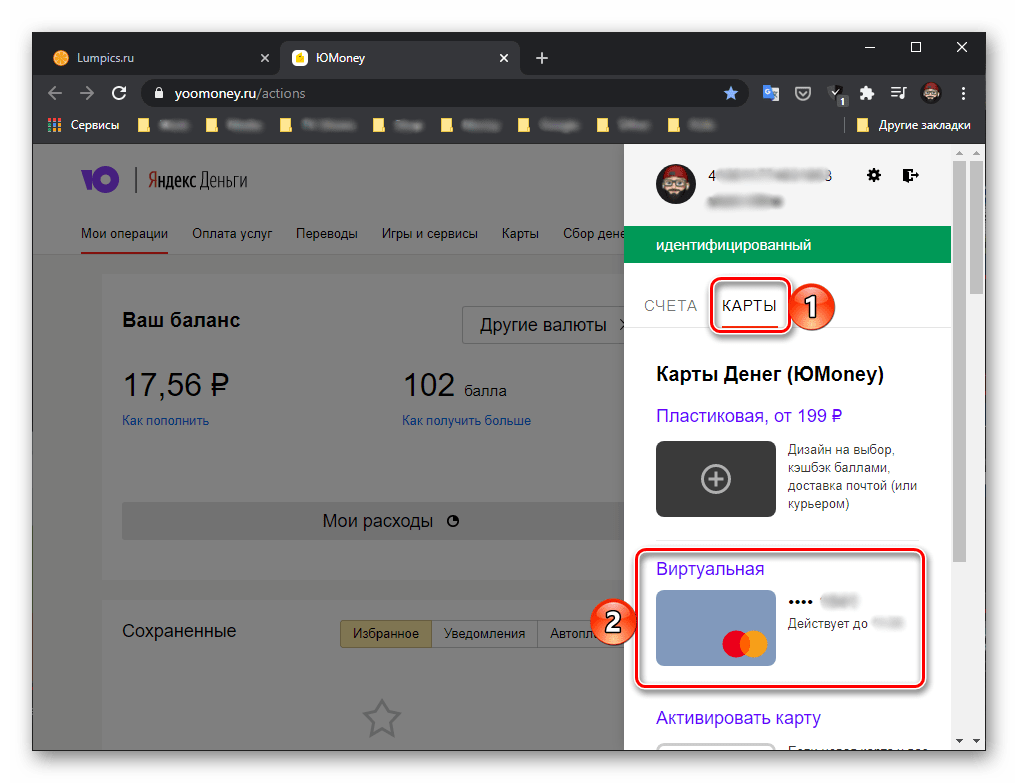
Примітка: Перейти до перегляду номера карти можна також з однойменної вкладки на головній сторінці сервісу.
- В рядку " дані карти» натисніть на кнопку «подивитися» .
- Якщо у вас встановлено мобільний додаток ЮМопеу (Яндекс.Гроші), в нього прийде повідомлення, в якому буде потрібно " Підтвердити»
дія.
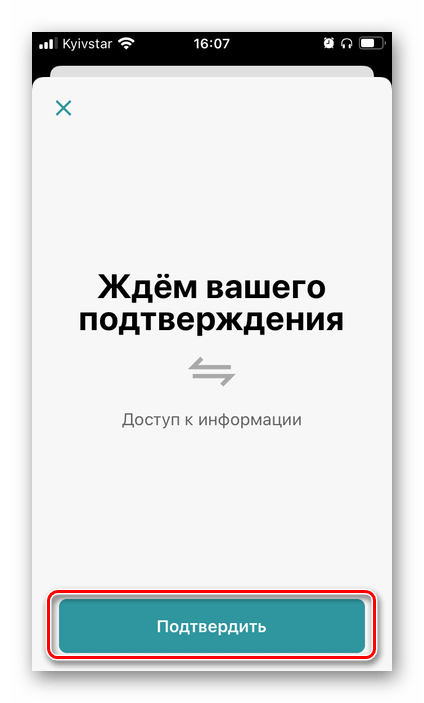
В якості альтернативи у вікні, яке буде відкрито на сайті, можна скористатися посиланням «ні, надішліть мені смс» .
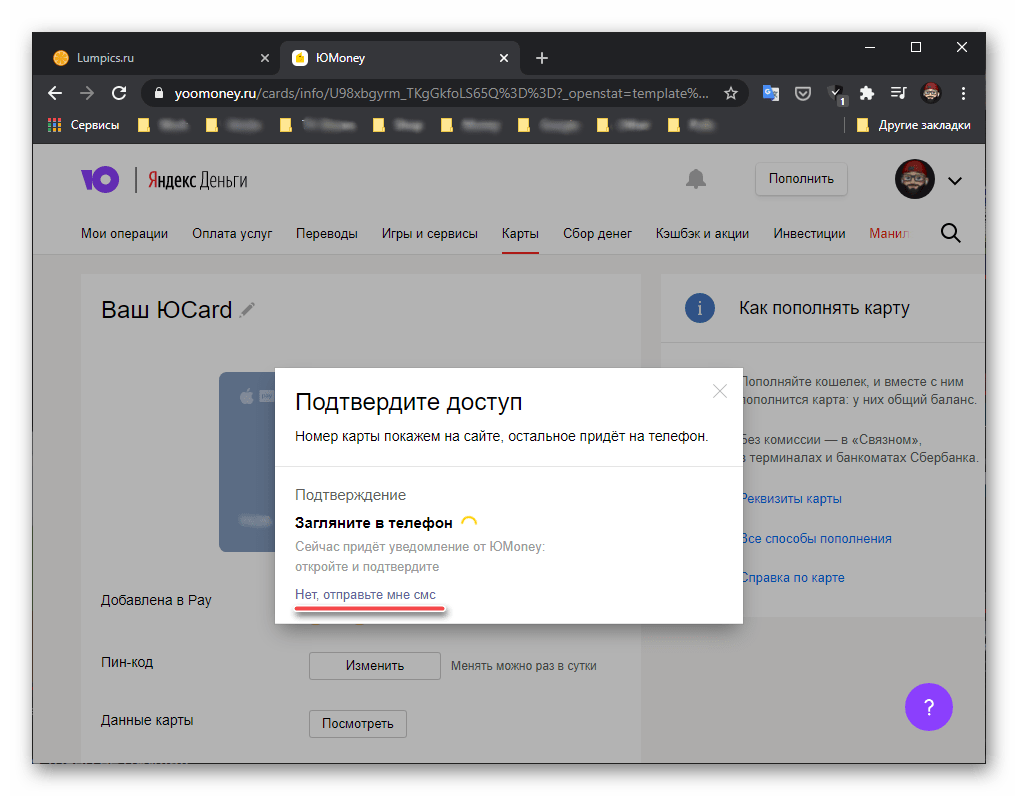
В такому випадку код прийде на прив'язаний до системи номер телефону.
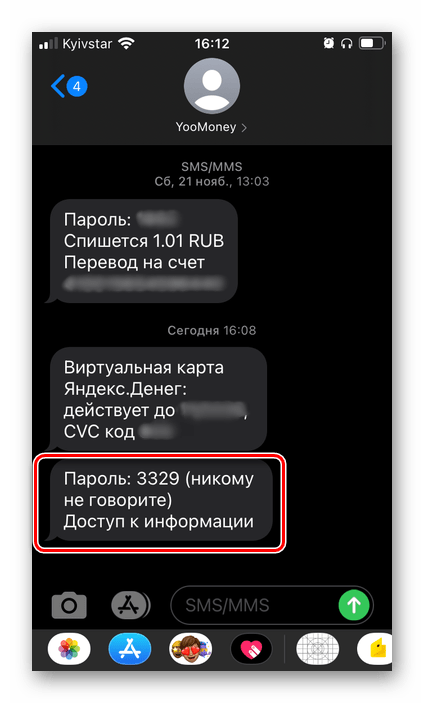
Відкрийте повідомлення для перегляду, введіть вказаний в ньому смс-код на сайті системи і скористайтеся кнопкою " Підтвердити» .
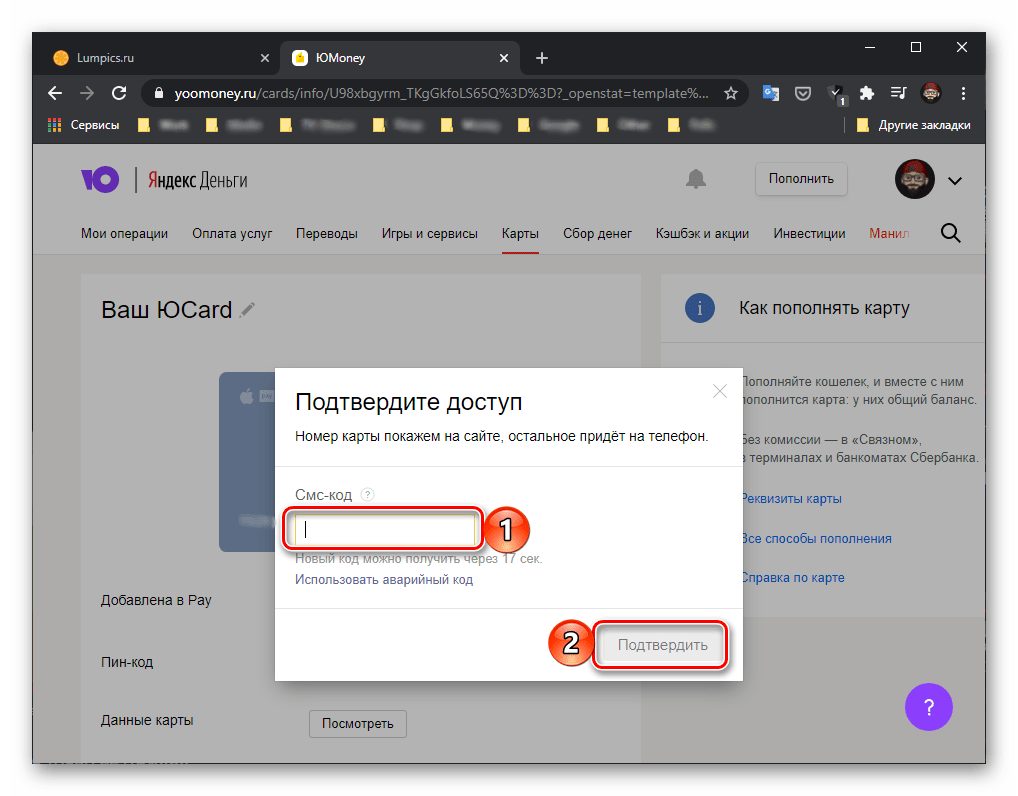
Перед вами з'явиться номер карти, який за необхідності можна скопіювати.
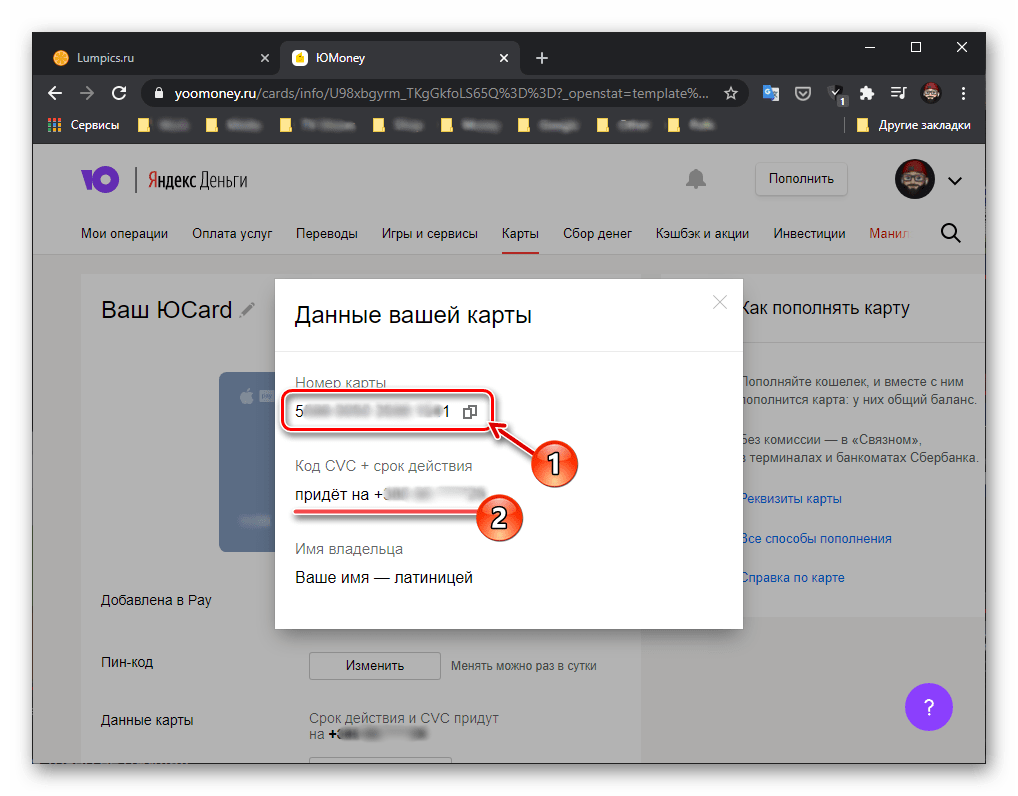
Код CVC і термін дії будуть відправлені на номер мобільного окремим повідомленням.
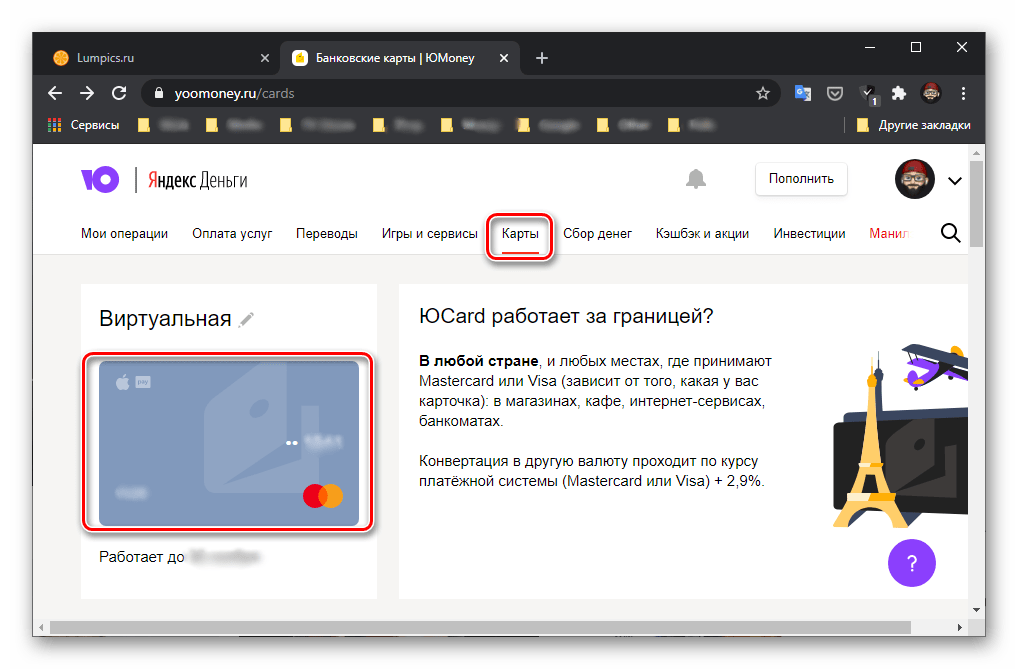
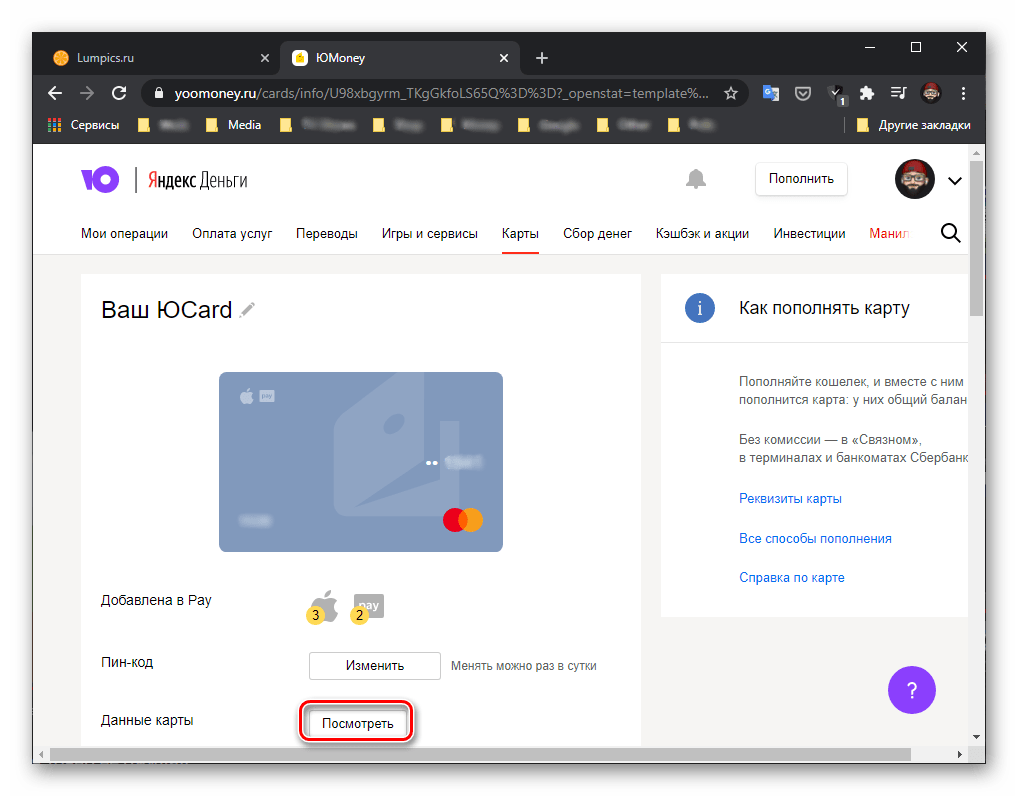

Читайте також: Як користуватися Яндекс.Гроші
Спосіб 2: Мобільний додаток
В додатку ЮМопеу (Яндекс.Гроші) для iOS і Android також є можливість перегляду номера гаманця і карти.
Завантажити ЮМопеу (Яндекс.Гроші) з Google Play Маркета
Завантажити ЮМопеу (Яндекс.Гроші) з App Store
Варіант 1: Гаманець
Як і на сайті системи, в додатку номер гаманця вказується в меню профілю.
- Запустіть мобільну програму та торкніться свого аватара.
- Ви відразу ж побачите складається з 15 цифр номер.
- За необхідності його можна скопіювати в буфер обміну, скориставшись відповідною кнопкою.
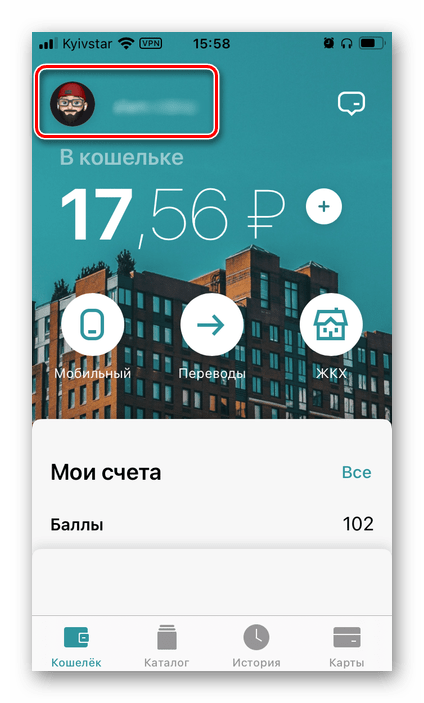
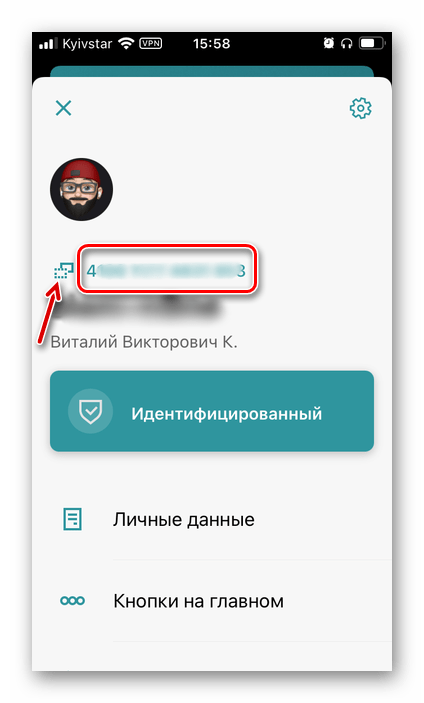
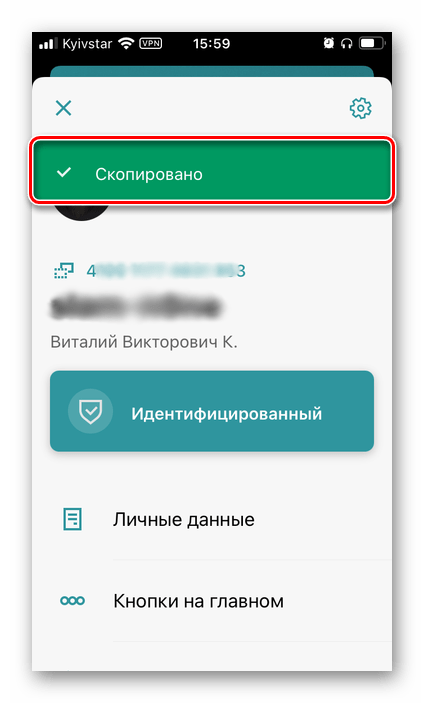
Варіант 2: Карта
- Для того щоб дізнатися номер віртуальної або пластикової карти, випущеної в системі ЮМопеу (Яндекс.Гроші), перейдіть в однойменну вкладку Додатки.
- Тапніте по потрібному елементу.
- Ви побачите номер картки, який можна скопіювати. Також є можливість " отримати дані по смс» , що дозволить дізнатися термін дії і захисний код.
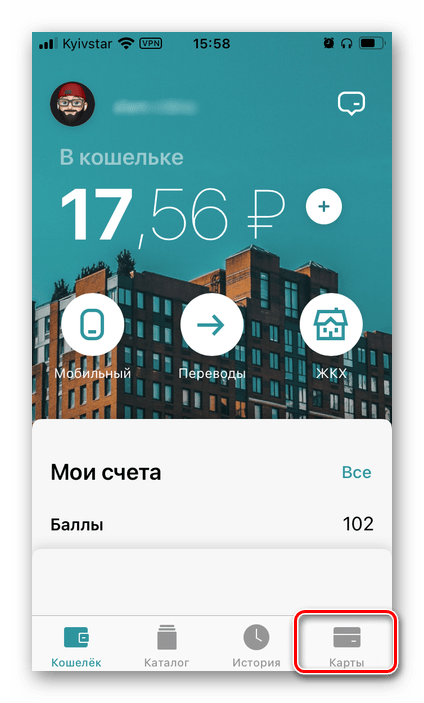
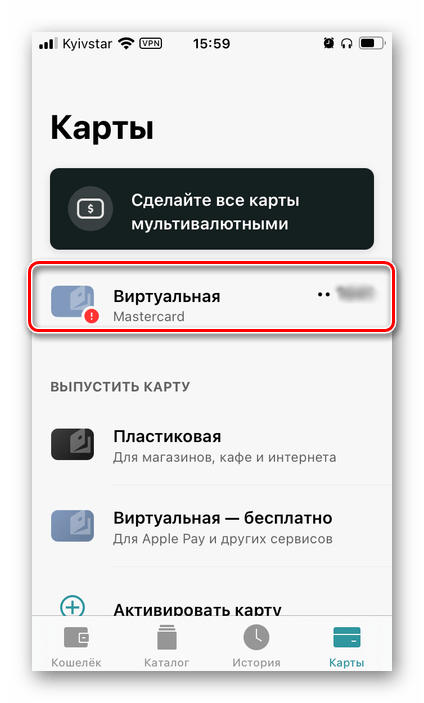
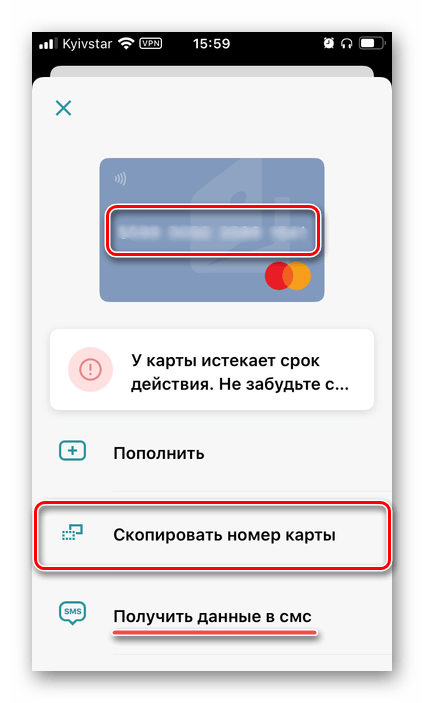
Візитка для перекладів
Найчастіше номер гаманця ЮМопеу потрібно дізнатися для того, щоб надати його комусь з метою отримання грошових коштів. У таких випадках дуже зручно використовувати реалізовану в сервісі можливість " візитка»
- це посилання на сторінку швидкого перекладу, показану на зображенні нижче. Подивитися свою візитку і скопіювати її можна як на сайті, так і в мобільному додатку.

Варіант 1: Веб-версія
- Викличте головне меню і відкрийте в «Налаштування» .
- На сторінці з відомостями про акаунт перейдіть за посиланням " ваша візитка» .
- &171; скопіюйте & 187; зазначену там посилання, скориставшись відповідною кнопкою. Також є можливість її публікації в соціальних мережах.
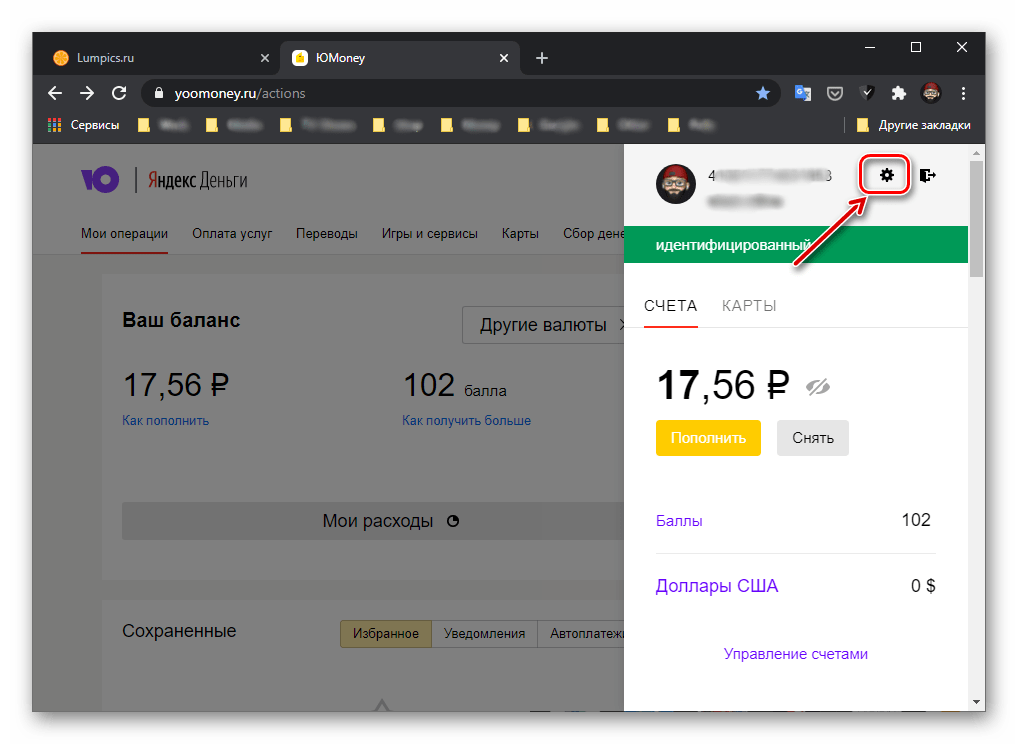
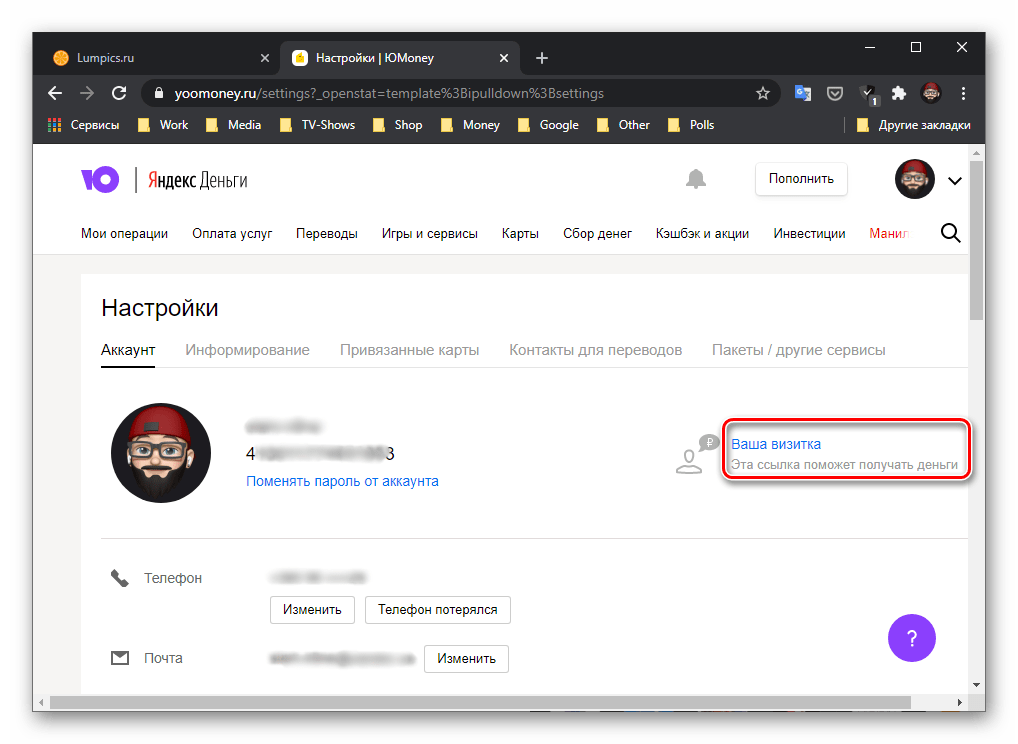
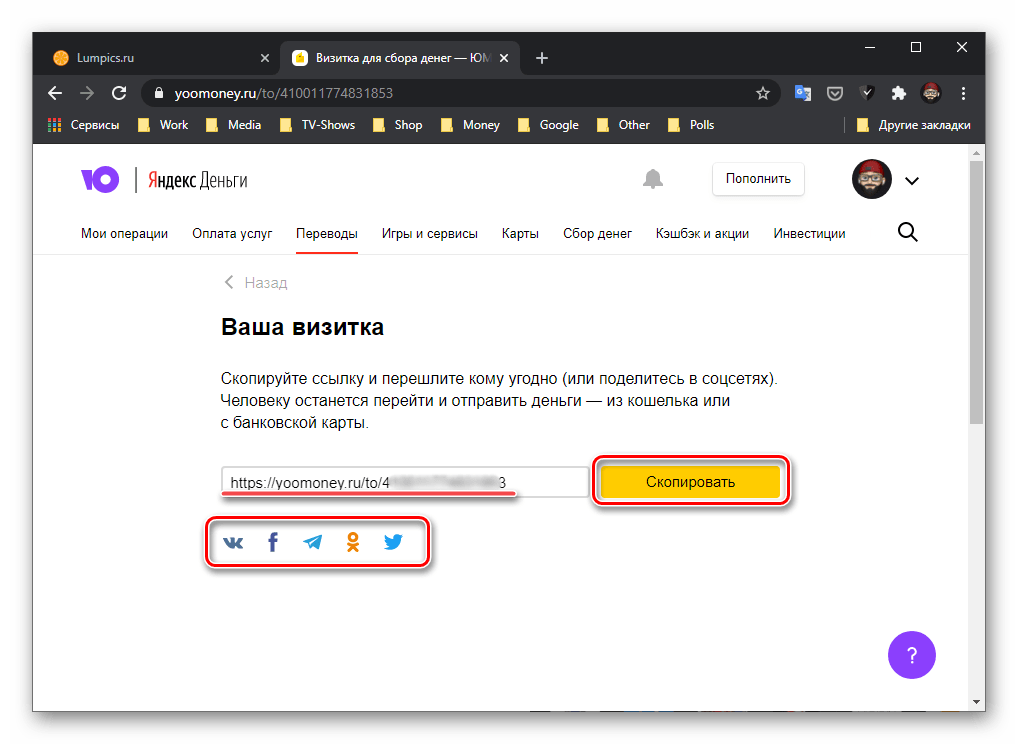
Зверніть увагу на URL-адресу-вона зазвичай має шаблонний вигляд:
Https://yoomoney.ru/to/номер_кошелька
Варіант 2: Мобільний додаток
- Торкніться зображення свого профілю.
- Прокрутіть меню, яке відкриється, трохи вниз
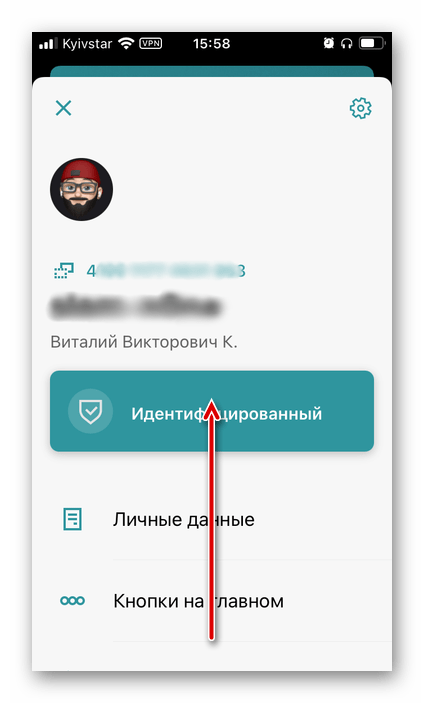
і тапніте по пункту " візитка для перекладів» . - Якщо людина, якій ви хочете надати номер свого гаманця в системі, знаходиться поруч, дайте йому відсканувати продемонстрований QR-код &8212; ця дія відкриє форму перекладу в додатку ЮМопеу.
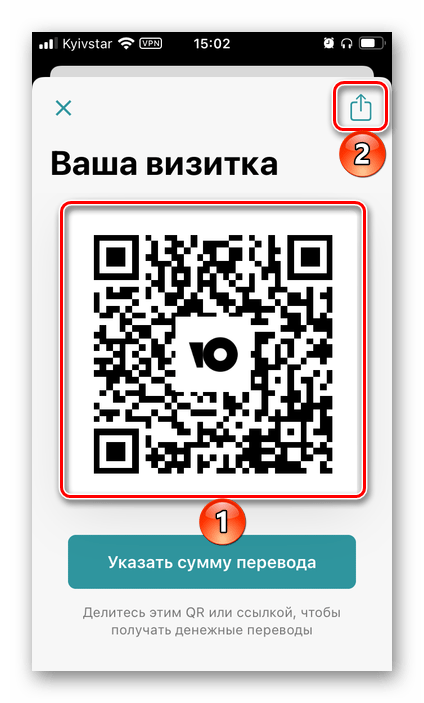
Читайте також: як відсканувати QR-код на телефоні
При необхідності у формі можна & 171; вказати суму переказу&187; і & 171; Зберегти & 187; її.
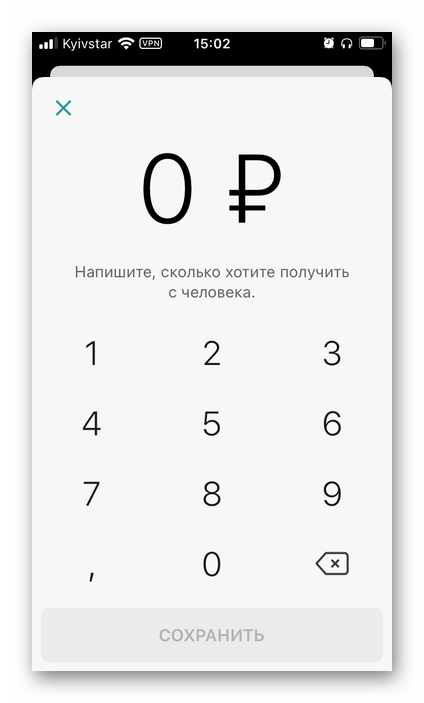
Для отримання посилання на гаманець скористайтеся розташованої в правому верхньому куті кнопкою»поділитися" , після чого виконайте необхідну дію-виберіть спосіб відправки та / або одержувача,
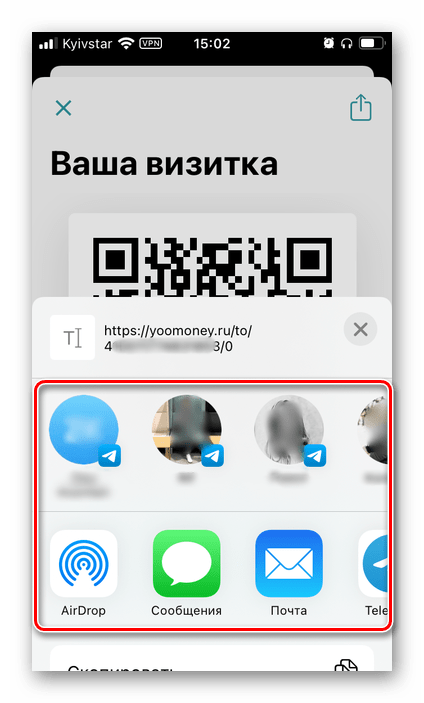
скопіюйте адресу або збережіть зображення.
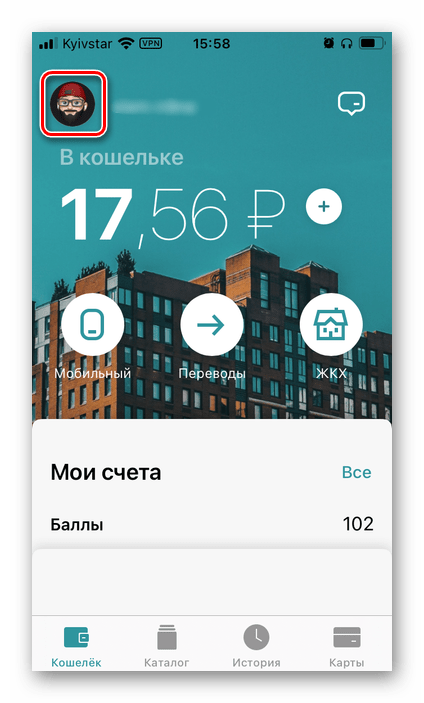
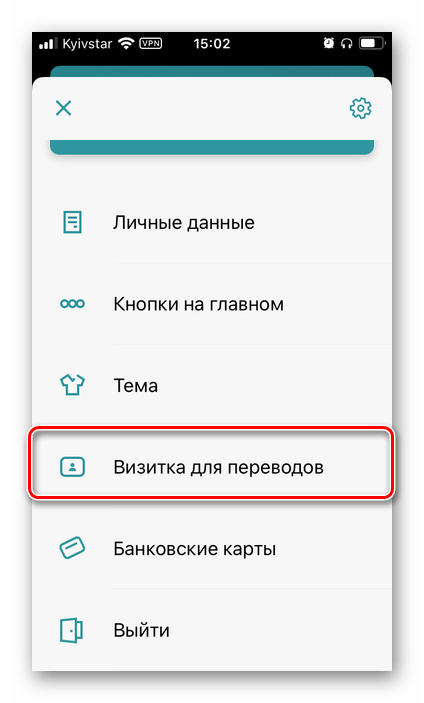
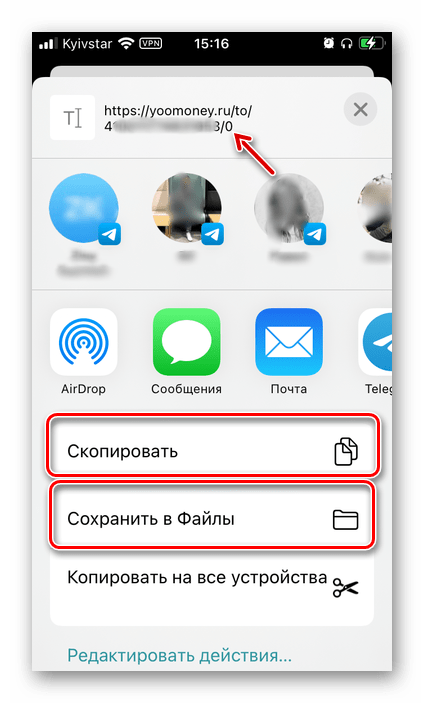
З невідомих причин URL-візитка, що надається додатком, відрізняється від такої на сайті - вона має наступний вигляд:
Https://yoomoney.ru/to/номер_кошелька/0
Як подивитися номер чужого гаманця
Якщо вам потрібно дізнатися номер чужого гаманця або карти в системі, на який ви вже здійснювали оплату або, навпаки, з якого отримували перекази, для перегляду цих даних потрібно звернутися до історії.
Варіант 1: Сайт
- На сайті сервісу ЮМопеу (Яндекс.Гроші) відкрийте вкладку «мої операції» і прокрутіть її трохи вниз.
- Знайдіть в історії потрібний переказ або платіж, орієнтуючись на дату, час і суму, після чого натисніть по ньому для переходу до докладними відомостями.
- Номер буде вказано в двох місцях-під написами " Переказ на рахунок» (або »Переклад з" ) і " деталі платежу» , " рахунок одержувача» . За необхідності його можна виділити і скопіювати.
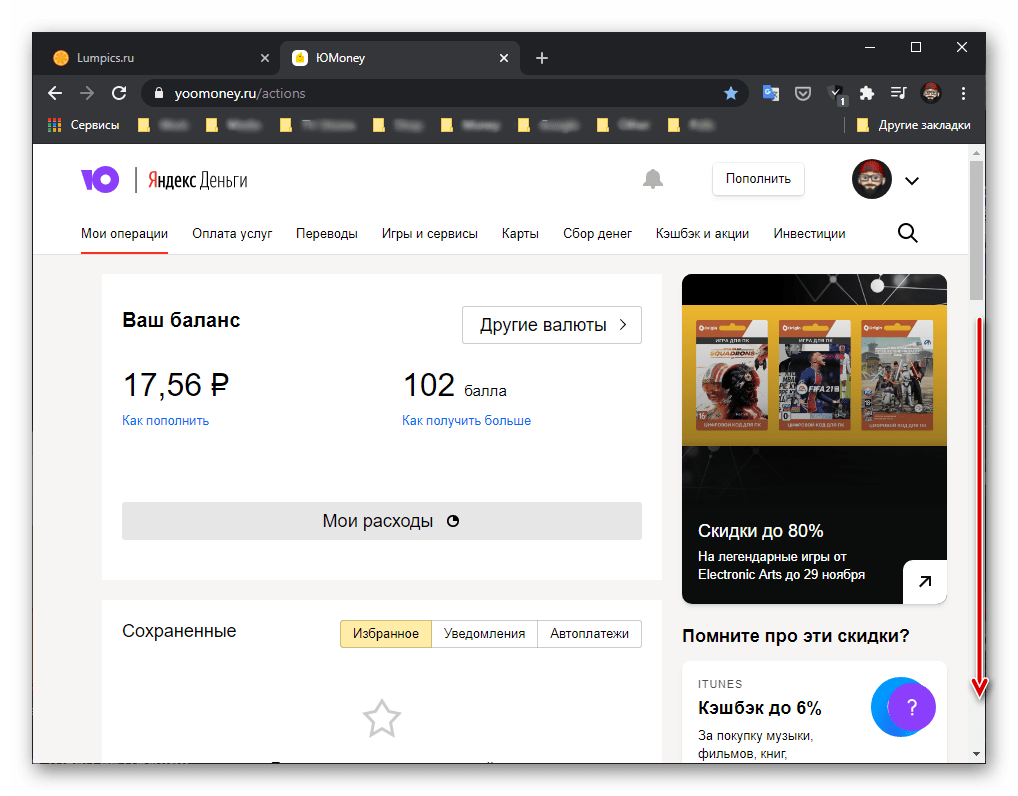
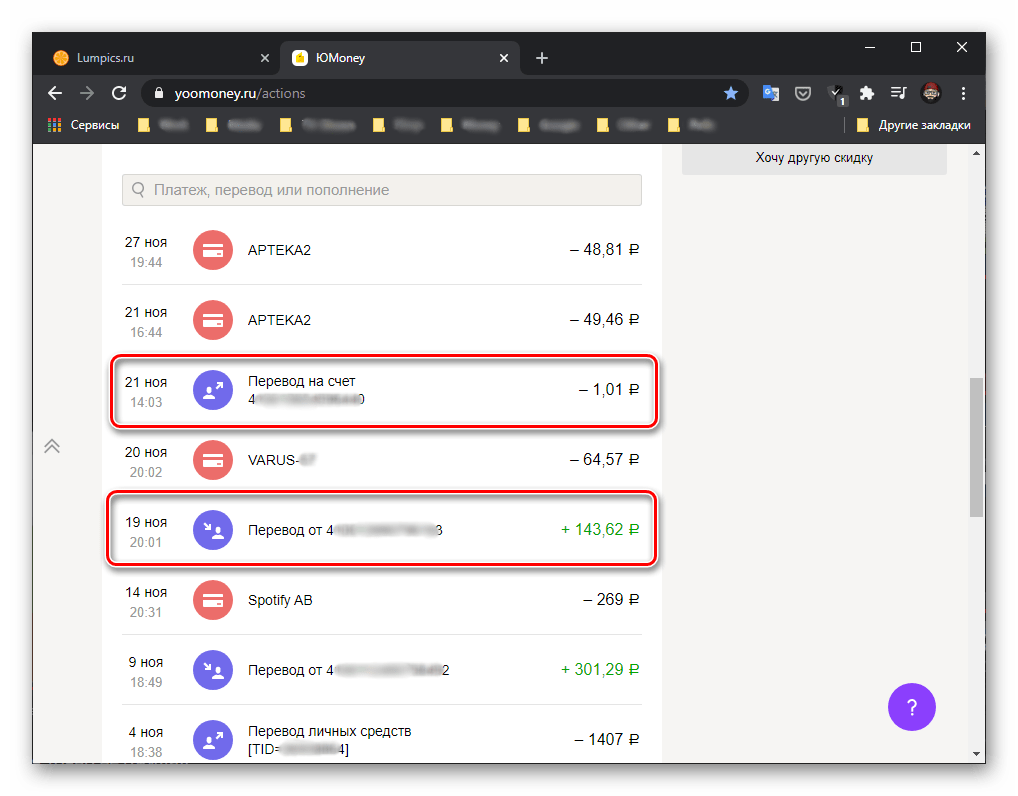
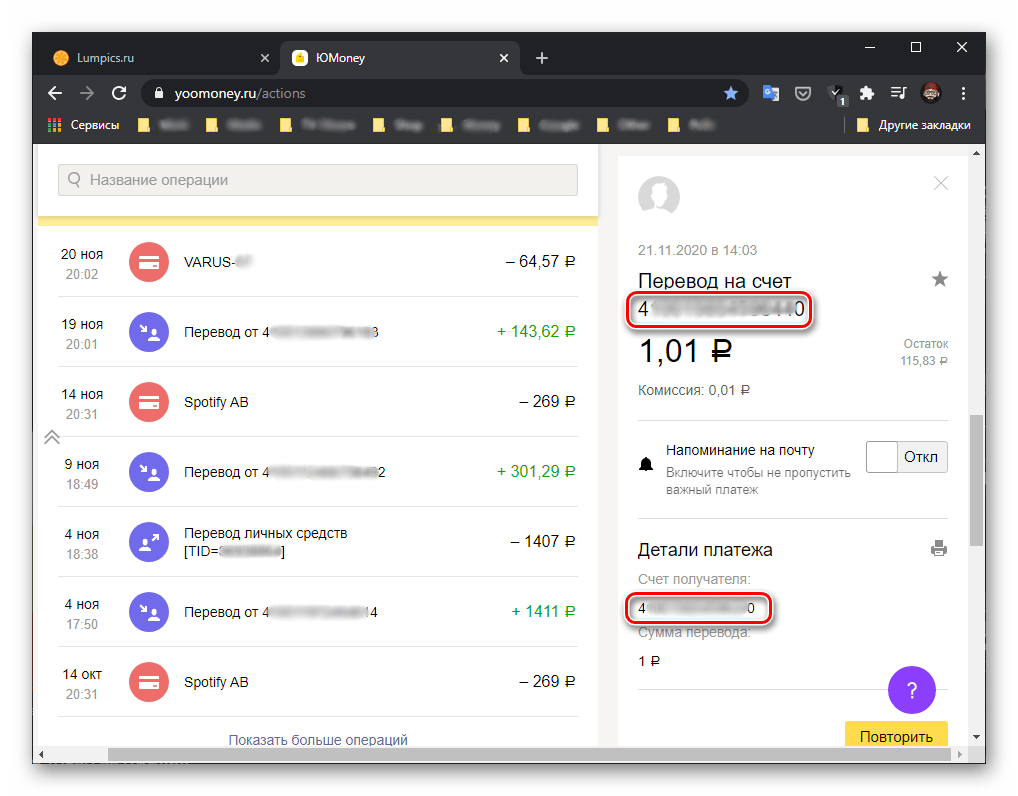
Варіант 2: Мобільний додаток
- Перейдіть на вкладку «історія» .
- Знайдіть потрібну операцію і тапніте по ній (хоча необхідні відомості показані і на даному етапі).
- Як і у випадку з сайтом, номер гаманця або карти буде вказано під написами " Переказ на рахунок» ( »Переклад з" ) і " деталі платежу» .